Page 1
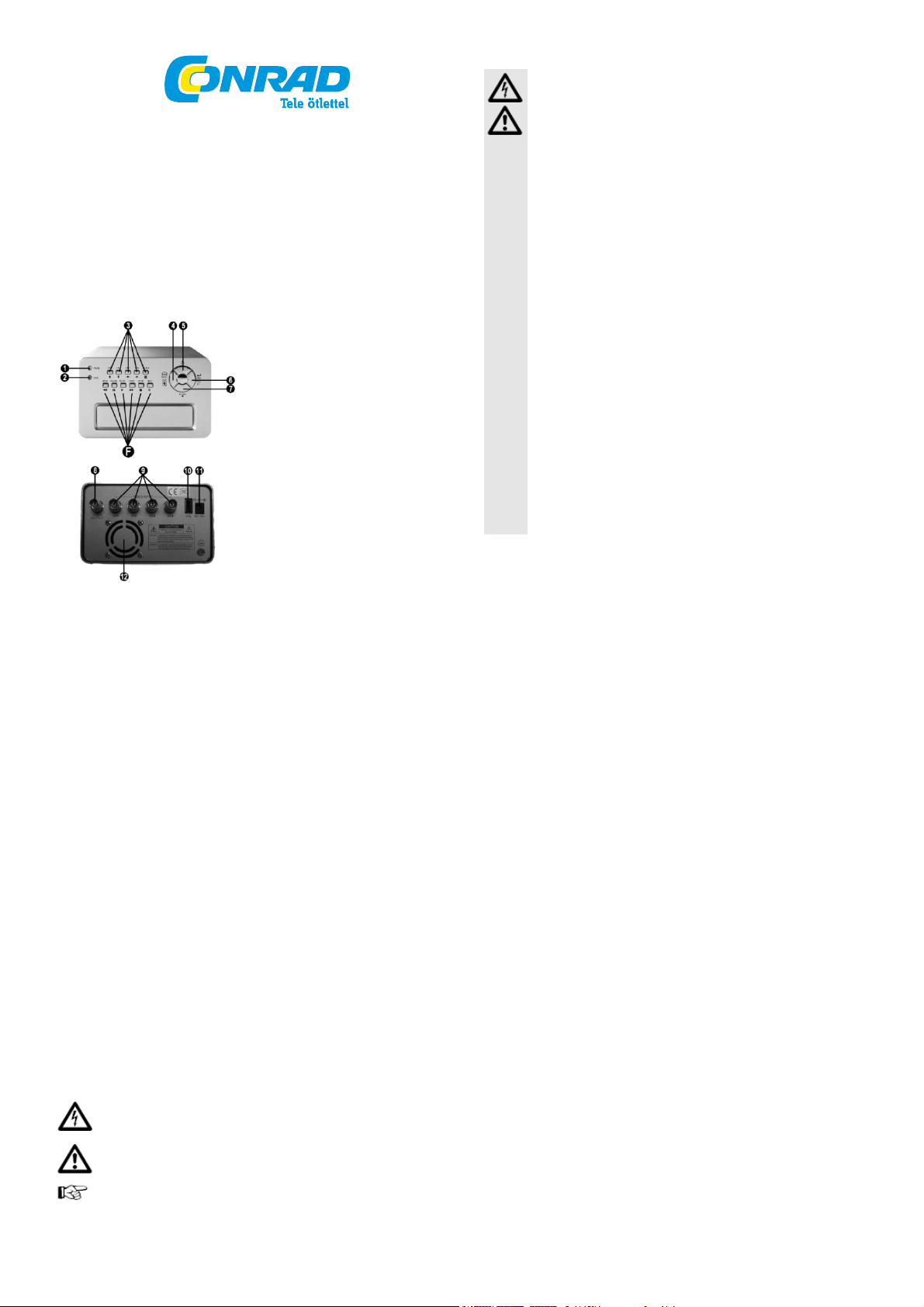
Conrad Szaküzlet 1067 Budapest, Teréz krt. 23. Tel: (061) 302-3588
Conrad Vevőszolgálat 1124 Budapest, Jagelló út 30. Tel: (061) 319-0250
4 csatornás, digitális MJPEG-felvevõ
Rend. sz. 75 28 56
1. BEVEZETÉS
Tisztelt Vásárlónk!
Köszönjük, hogy ezt a terméket választotta.
A termék megfelel a nemzeti és az európai törvényi elõírásoknak. Ennek az
állapotnak a fenntartása és a veszélytelen mûködés biztosítása érdekében
Önnek, mint felhasználónak be kell tartania e használati útmutató elõírásait!
Az útmutatóban található cégnevek és termékelnevezések a mindenkori tulajdonos
védjegyei.
Minden jog fenntartva.
2. Rendeltetésszerû használat
Ez a digitális rögzítõ legfeljebb 4 megfigyelõkamera csatlakoztatására szolgál (4 BNC
csatlakozó a készülék hátoldalán). A felvétel színesben játszható le. A ház belsejét
elõkészítették egy SATA merevlemez beszerelésére és csatlakoztatására (max. 1 TB).
A videofájlokat MJPEG (= Motion JPEG) formátumban rögzíti.
Az integrált QUAD-processzor mind a négy videojelet egyidejûleg megosztva jeleníti
meg egy monitoron és rögzíti. Ez a digitális rögzítõ tehát felvétel közben le is tudja
játszani a videojeleket.
Ezen kívül a digitális rögzítõ rendelkezik még egy USB-interfésszel, amelyen keresztül
az eddig elkészített felvételeket át is lehet játszani egy USB-ceruzára (pendrive)
biztonsági másolat gyanánt. A készülékkel együtt szállított szoftver használatával a
mentett felvételek lejátszhatók asztali vagy hordozható számítógépen.
Ezen a digitális rögzítõn van ezen kívül egy videokimenet (VIDEO OUTPUT (BNC)) is
egy monitor csatlakoztatására.
A beépített mozgásfelismerés lehetõvé teszi, hogy bizonyos képi tartalmak
megváltozásakor elinduljon a felvétel. A mozgásfelismerés tartománya, valamint
érzékenysége beállítható. A felhasználóbarát képernyõmenün keresztül minden
beállítás nagyon könnyen elvégezhetõ.
A digitális rögzítõ PAL valamint NTSC videojelekkel mûködik (átkötõ kapcsolóval
(jumper) állítható be).
A digitális rögzítõ és az együttszállított dugasztápegység kizárólag száraz belsõ
helyiségekben alkalmazható.
A digitális rögzítõ tápellátására kizárólag a vele együtt szállított hálózati adaptert (12
V/DC) szabad használni.
A terméket nem szabad módosítani, ill. átépíteni. A termékre felragasztott matricákat
nem szabad megrongálni vagy eltávolítani.
A fentiektõl eltérõ alkalmazás a termék károsodását okozhatja,
ezen túlmenõen veszélyeket, pl. rövidzár, tûz, áramütés stb. lehetõségét is magában
foglalja.
Vegye figyelembe a használati útmutató minden biztonsági és szerelési
utasítását!
3. Jelmagyarázat
A háromszögbe foglalt villám jel akkor jelenik meg, ha az egészségét
fenyegeti veszély, pl. áramütés.
A háromszögbe foglalt felkiáltójel a készülék kezelése, üzemelése vagy
mûködtetése közben fellépõ rendkívüli veszélyekre figyelmeztet.
A kéz szimbólum különleges tanácsokra és kezelési tudnivalókra utal.
4. Biztonsági elõírások
A használati útmutató elõírásainak be nem tartásából eredõ károk
esetén érvényét veszíti a szavatosság/garancia. A következményes
károkért nem vállalunk felelõsséget.
A szakszerûtlen kezelésbõl, vagy a biztonsági elõírások figyelmen
kívül hagyásából eredõ tárgyi- vagy személyi károkért nem vállalunk
felelõsséget. Ilyen esetekben érvényét veszti a szavatosság/garancia.
• Tilos a digitális rögzítõ, valamint a hálózati dugasztápegység
megváltoztatása vagy átalakítása, mert különben nemcsak a tanúsítvány
(CE), hanem a garancia/szavatosság is érvényét veszíti.
• Ne tegye ki a digitális rögzítõt, valamint a hálózati dugasztápegységet
szélsõséges hõmérsékletnek, közvetlen
napsugárzásnak, erõs rázkódásnak vagy nagy mechanikai
igénybevételnek.
• Ha más készülékekkel (pl. biztonsági kamerával vagy monitorral) együtt
használja a digitális rögzítõt, akkor a csatlakoztatott készülékek használati
útmutatóját és biztonsági elõírásait is feltétlenül figyelembe kell venni.
• A digitális rögzítõ biztonsági felügyelõ kamerával együtt történõ
használata nem helyettesíti gyermekek vagy különleges felügyeletet
igénylõ emberek személyes felügyeletét, csupán annak támogatását
szolgálja.
• Ha az egységeket hidegbõl meleg helyiségbe viszik (pl. kondenzvíz
keletkezhet. Ez károsíthatja a terméket. Ezen kívül életveszély állhat fenn
áramütés következtében! Várja meg ezért, amíg a részegységek átveszik
a szoba hõmérsékletét, mielõtt üzembe helyezi õket, ill. mielõtt az adaptert
a hálózathoz csatlakoztatja. Ez adott esetben több óráig is eltarthat.
• Az elektronikai készülékek nem játékszerek, ezért gyermekek elõl
gondosan elzárva tárolandók.
• Soha ne mûködtesse a digitális rögzítõt és a hálózati adaptert letakarva.
Gondoskodjon a készülék folyamatos és kielégítõ szellõzésérõl.
• Amennyiben a rendszer elemeinek a helyes, illetve biztonságos
használatával kapcsolatosan bizonytalan, kérje képzett szakember
segítségét.
• Ne tartson a digitális rögzítõ közelében erõs elektromos mezõt keltõ
készüléket (pl. vezeték nélküli telefont, rádiókészüléket, villanymotort stb.), mert az
mûködési zavarokat okozhat.
• Sose hagyja szabadon heverni a csomagolóanyagokat. A mûanyagfóliák/-táskák stb.
veszélyes játékszerré válhatnak kisgyermekek kezében, fulladásveszélyt okozhatnak.
• Ha feltételezhetõ, hogy a készüléket már nem lehet biztonságosan használni, akkor
helyezzük üzemen kívül és akadályozzuk meg a véletlen használatát.
• Akkor feltételezhetõ, hogy a veszélytelenmûködés már nem lehetséges, ha:
- a készüléken látható sérülések vannak,
- nem mûködik, valamint
- hosszabb ideig kedvezõtlen körülmények között tárolták vagy
- nem megfelelõ körülmények között szállították.
• Ipari létesítményekben be kell tartani az illetékes szakmai szervezetnek az elektromos
készülékekre és szerelési anyagokra vonatkozó balesetmegelõzési rendszabályait
• A felügyelõ kamera és a vele szállított dugasztápegység kizárólag száraz belsõ
helyiségekben használható.
• A digitális rögzítõ tápellátására kizárólag a vele együtt szállított hálózati adaptert (12
V/DC) szabad használni.
• A készülékben lehetnek feltöltött kondenzátorok akkor is, ha az minden
feszültségforrásról le van választva.
• A hálózati adaptert soha nem szabad nedves kézzel bedugni vagy kihúzni.
• A hálózati adaptert soha ne a vezetékénél fogva húzza ki, hanem mindig a házat fogja
meg, és úgy húzza ki a dugaszolóaljzatból.
• Ügyeljen arra, hogy a SATA merevlemez beszerelése elõtt válassza le a hálózati
adaptert a digitális rögzítõrõl, és hogy a készüléket kikapcsolja.
• A készlet felállításánál/szerelésénél vigyázzon arra, hogy a csatlakozóvezetékek ne
sérülhessenek meg ránehezedõ nyomás vagy éles szélek által.
• Húzza ki a hálózati adaptert a dugaszolóaljzatból, ha hosszabb ideig nem használja a
készüléket.
• A készülék tisztítása elõtt húzza ki a hálózati adaptert a dugaszolóaljzatból.
• Zivatar idején a biztonság kedvéért mindig húzza ki a hálózati adaptert a
dugaszolóaljzatból.
• Nyomó- és húzóerõ, valamint akár kis magasságból való leejtés is károsíthatja a
készüléket.
• Megsérült csatlakozóvezetékeket soha ne cseréljen sajátkezûleg. Ebben az esetben
válassza le a készüléket a hálózatról, és vigye el szervizbe javításra.
• Soha ne öntsön ki folyadékot elektromos készülék fölött, mert az könnyen tüzet vagy
életveszélyes áramütést okozhat. Ha mégis elõfordulna ilyen eset, húzza ki azonnal az
adaptert a konnektorból, és hívjon szakembert segítségül.
• Karbantartási, javítási és illesztési munkákat csak megfelelõen képzett szakember,
illetve szakszerviz végezhet.
• Ha még lenne olyan kérdése, amelyekre ebben a használati útmutatóban nem talál
választ, forduljon a mûszaki ügyfélszolgálathoz vagy más szakemberhez.
5. Tudnivalók az elemekhez
• Elemek nem valók gyerekek kezébe.
• Az elemek berakásakor figyeljen a helyes polaritásra (pozitív/+ és negatív/-).
• Ne hagyja szabadon heverni az elemeket, mert fennáll a veszélye annak, hogy
gyerekek vagy háziállatok lenyelhetik. Lenyelés esetén azonnal forduljon orvoshoz.
Page 2
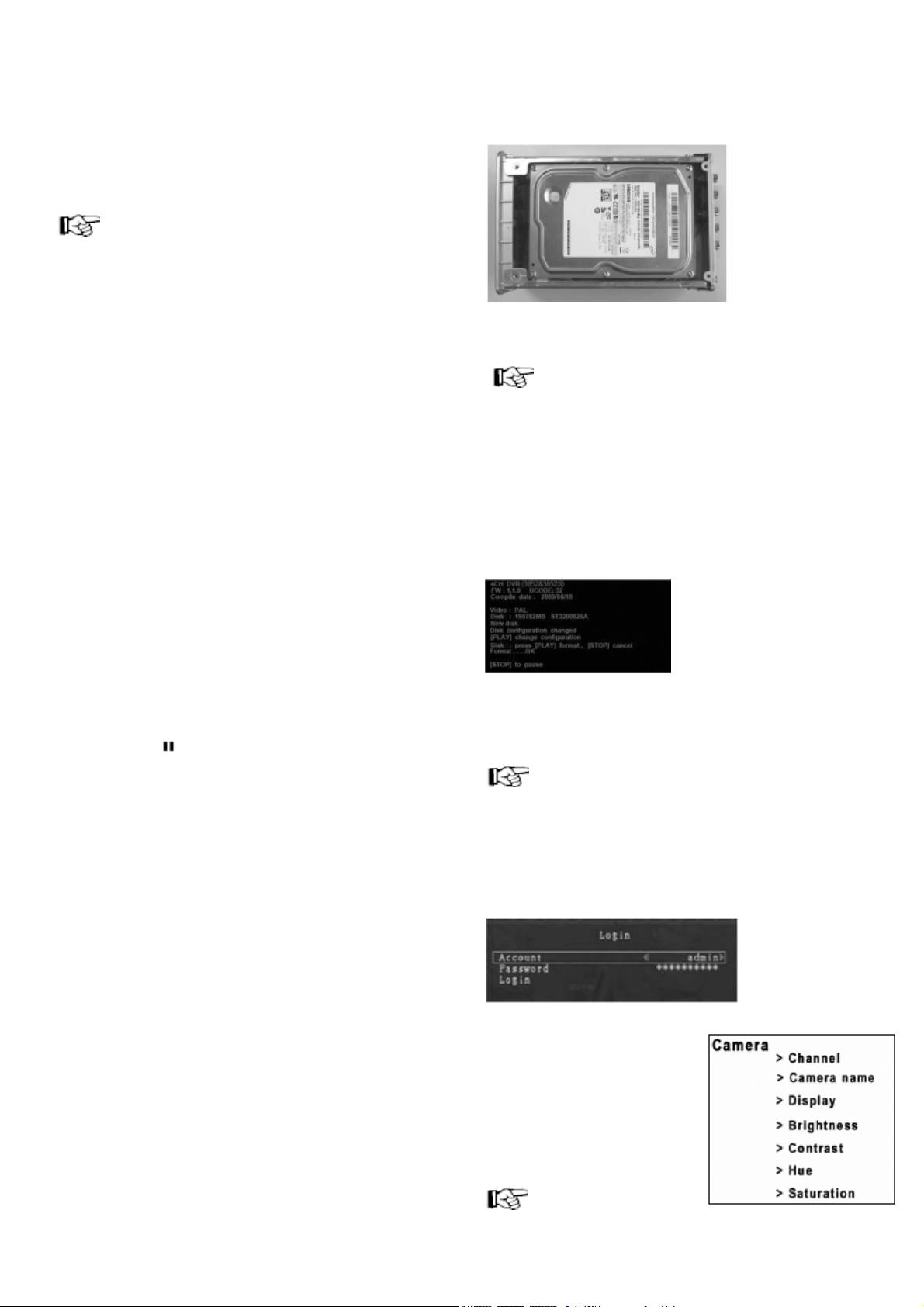
• Kifolyt vagy sérült elemek a bõrrel érintkezve marást okozhatnak, ezért használjon
ilyen esetekben megfelelõ védõkesztyût.
• Ne zárja rövidre, ne szedje szét és ne dobja tûzbe az elemeket. Robbanásveszély!
• A hagyományos elemeket nem szabad feltölteni. Robbanásveszély! Csak újratölthetõ
akkukat töltsön fel, és használjon ehhez megfelelõ töltõkészüléket.
• Ha hosszabb ideig nem használja a készüléket (pl. tárolásnál), vegye ki az elemeket,
akkukat. Túlöregedésnél fennáll a veszély, hogy az elem kifolyik, ami károsítja a
terméket, ezen kívül elvész a garancia/szavatosság!
• A környezetkímélõ eltávolításról olvassa el az "Ártalmatlanítás" c. fejezetet.
6. Kezelõ- és kijelzõszervek
1) PWR állapotjelzõ LED
A LED világít, ha a készülék megkapja a megfelelõ tápfeszültséget.
2) HDD állapotjelzõ LED
A HDD állapotjelzõ LED villog, amint adatcsere kezdõdik a merevlemezzel vagy elindul
a felvétel.
3) CH1 ~ CH4 / QUAD-gombok
Ezekkel a gombokkal vagy az összes kamerabemenet egyidejûleg megosztott
nézetben (QUAD-gomb), vagy egyenként teljes képen jeleníthetõ meg.
A "CH1" - "CH4" gomb alatt egy-egy nyílszimbólum látható; a gombok a menükben
vagy a jelszó beadásakor vezérlõgombként (balra/jobbra/fel/le) mûködnek.
4) "MENU/ESC" (menü/kilépés) gomb
Ezzel a gombbal hívhatja be a fõmenüt, ill. kiléphet vele a megnyitott ablakból vagy
menübõl.
5) „UP“ (fel) gomb
A kurzor mozgatása felfelé.
6) "Select/Enter" (kiválasztás/jóváhagyás) gomb
A fõmenüben vagy egy almenüben szereplõ értékek megváltoztatására használhatja.
Ezenkívül jóváhagyó gombként (Enter) is szolgál.
7) „DOWN“ (le) gomb
A kurzor mozgatása lefelé.
8) Videokimeneti (VIDEO OUTPUT) csatlakozóhüvely
Monitor csatlakoztatására alkalmas videokimenet (BNC).
9) Videobemeneti (VIDEO IN) csatlakozók
Legfeljebb 4 kamera (CH1-CH4) csatlakoztatására alkalmas
videobemenetek/kamerabemenetek (BNC).
10) USB-csatlakozó
USB-csatlakozó egy USB-ceruza csatlakoztatására biztonsági másolat tárolása
céljából.
11) "DC IN 12V" (12 V egyen-bemenet) csatlakozó
A 12 V DC tápfeszültség csatlakozója.
12) Ventilátor
F) Funkciógombok
REW (vissza) gomb:
Gyors visszatekerés
PAUSE (szünet) gomb:
Lejátszás szüneteltetése
PLAY (lejátszás) gomb:
A lejátszás elindítása
FWD (elõre) gomb:
Gyors elõretekerés
STOP gomb:
A lejátszás leállítása
REC (felvétel) gomb
Kézi felvétel-indítás
7. Csatlakoztatás és szerelés
A csatlakozó kábelek ne törjenek meg, és ne csípõdjenek be. Ennek mûködési zavar,
rövidzárlat, valamint a készülék meghibásodása lehet a következménye. Ne tartson a
digitális rögzítõ közelében erõs elektromos mezõt keltõ készüléket (pl. vezeték nélküli
telefont, rádiókészüléket, villanymotort stb.).
Ügyeljen arra, hogy az összeszerelés és a csatlakoztatás elõtt a hálózati adapter
dugóját kihúzza a készülékbõl, és így azt kikapcsolja.
A digitális rögzítõ és az együttszállított dugasztápegység kizárólag száraz belsõ
helyiségekben alkalmazható.
7.1 A SATA-merevlemez beszerelése
A SATA-merevlemez nem része a szállításnak. Külön kell beszerezni. Max. 1 terabyte
kapacitású SATA merevlemezt lehet alkalmazni.
A szabályszerû összeszereléshez el kell távolítani a digitális rögzítõ házát. A digitális
rögzítõ háza 4 csavarral van felerõsítve a készülék alsó részéhez.
• Gyõzõdjön meg róla, hogy kihúzta-e a hálózati adapter dugóját a készülékbõl.
• Csavarja ki a ház fedelét rögzítõ csavarokat.
• Óvatosan vegye le a ház fedelét úgy, hogy hátrafelé lehúzza.
Az ábrák az útmutató első lapján találhatók.
A következõ számok az ottani képjelölésekre vonatkoznak.
• Csatlakoztassa a SATA csatlakozót, valamint a tápellátás dugóját a SATA
merevlemezhez.
• Szerelje be a merevlemezt a digitális rögzítõ keretébe. A megfelelõ rögzítõcsavarok a
szállítás részét képezik.
• Óvatosan helyezze vissza a ház fedelét a digitális rögzítõre, és rögzítse azt az
elõzõleg kivett csavarokkal.
képek az Ön digitális rögzítõjétõl kismértékben eltérõ változatot ábrázolnak.
7.2 Csatlakoztatás és üzembeállítás
Csatlakoztatás
Minden esetben vegye figyelembe a digitális rögzítõvel együtt alkalmazott
készülékek (pl. biztonsági megfigyelõ kamerák, monitor stb.) használati
útmutatóját.
• Gyõzõdjön meg róla, hogy a digitális rögzítõ feszültségmentes-e.
• Csatlakoztasson a videobemenetekre (CH1 - CH4) legfeljebb 4 megfigyelõ kamerát
(BNC-csatlakozó).
• Ellenõrizze a kamerák tápellátását.
• Csatlakoztasson a videokimenetre (VIDEO OUTPUT; BNC-csatlakozó) egy monitort.
• Esetleg dugjon be egy USB tárolót az USB csatlakozóba. Vegye figyelembe, hogy a
készülék kizárólag a FAT32-re formázott USB tárolókat támogatja.
• A készülékkel együtt szállított hálózati adapter kisfeszültségû dugóját dugja be a DC
12 V-os tápellátás aljzatába. A hálózati adapter másik dugóját dugja be egy
szabványos (230 V/AC 50 Hz) hálózati dugaszolóaljzatba.
• Kapcsolja be a monitort, és válassza ki a megfelelõ csatornát.
b) Üzembe helyezés
merevlemezt, és sikeres keresés esetén kijelzi a merevlemezre vonatkozó
információkat.
Amennyiben felvétel közben kimarad a tápfeszültség, akkor a tápellátás helyreállítása
után a készülék megpróbál visszatérni közvetlenül felvétel üzemmódba.
Ha új merevlemezt alkalmaz, a készülék megkérdezi, hogy formatálni kell-e a
merevlemezt, mielõtt elkezdõdne az inicializálási folyamat. Nyomja meg a
digitális rögzítõn a „PLAY“ gombot, hogy megtörténjen a formatálás, vagy
a „STOP“ gombot a folyamat leállítása céljából.
8. A fõképernyõ
A digitális rögzítõ bekapcsolása és inicializálása után a fõképernyõ jelenik meg,
amelynek osztott képén mind a négy videobemenet látható.
A fõképernyõn a következõ adatok láthatók még: dátum és idõ (jobbra lent), az eddig
felhasznált tárolóhely (%-ban), a megfelelõ videobemenet száma (CH1 - CH4).
9. LOGIN (bejelentkezés)
A MENU/ESC gomb megnyomásával hívhatja be a fõmenüt.
A menüben való navigáláshoz a CH1, CH2,
CH3 és CH4 gombot használhatja a gombok
alatt látható nyílszimbólumnak megfelelõen.
A menüben felfelé vagy lefelé az "UP" (fel) (5)
és a "DOWN" (le) (7) gombbal is haladhat.
A "SEL/EDIT" gombbal (6) erõsítheti meg a
választást vagy a beállítást.
A jelszavas védelemnek három szintje van:
admin (a legmagasabb jelszószint), operator
és guest (a legalacsonyabb jelszószint).
Ha a felhasználó nem
jelentkezik be, akkor csupán a
kamerák élõ képét nézheti a
Elõfordulhat, hogy az itt látható
Miután a digitális rögzítõ megkapta a
tápfeszültséget, elvégzi az inicializálás
lépéseit:
Az inicializálás alatt megjelenik a
képernyõn a firmware gyártási ideje és
verziója.
Majd a készülék keresni kezdi a telepített
Page 3

monitoron.
A gyári beállítás szerint a rendszeradminisztrátori fiók (teljes hozzáférés) jelszava
a következõ: felhasználónév = admin, jelszó = 111111.
A rendszerben legfeljebb négy felhasználói fiók hozható létre. Az adminisztrátor
meghatározhatja a felhasználóneveket, a jelszavakat, valamint a jelszószintet (l.
következõ fejezet).
9.1 A jelszószintek (admin, operator, guest) magyarázata:
admin:
Az adminisztrátornak teljes hozzáférése van az összes menüfunkcióhoz.
operator:
Az operátor is hozzáférhet az összes menüfunkcióhoz, kivéve a felhasználói fiók
módosítását, a merevlemez formázását, valamint a saját jelszó megváltoztatását.
guest:
A vendég (guest) nézheti a lejátszott kameraképeket, elindíthatja a lejátszást, és
megváltoztathat a felvételi választási lehetõségek közül néhány fontos értéket. Ha a
felhasználónak nincs jogosultsága az adott opció feldolgozására, akkor egy vonallal
áthúzott körrel van jelölve ez.
Ha a felhasználó nem jelentkezik be, akkor csupán a kamerák élõ
képét nézheti a monitoron.
10. Fõmenü (SETUP)
A kezelõgombokról és funkcióikról a 6. fejezetben (Kezelõ- és
kijelzõszervek) talál részletes ismertetést.
10.1 A fõmenü áttekintése
A fõmenü szerkezete a következõ:
10.2 Kamera (Camera) menü
A Camera menü képe:
a) Csatorna (Channel):
Kiválaszthatja, hogy melyik videobemenet beállításait szeretné módosítani. A
következõket állíthatja be:
b) A kamera neve (Camera name):
Adjon nevet a kiválasztott videobemenetnek.
c) Megjelenítés (Display):
Be- (=ON), ill. kikapcsolhatja (=OFF) a kiválasztott videobemenetet.
d) Fényerõ (Brightness):
a fényerõ beállítása
e) Kontraszt (Contrast):
a kontraszt beállítása
f) Színárnyalat (Hue):
a színárnyalat beállítása
g) Telítettség (Saturation):
a telítettség beállítása
10.3 A felvétel (Record) menü
A felvétel menü képe:
számát, annál folyamatosabb lesz a felvett videofájlok lejátszása.
Összesen legfeljebb 50 képkocka (frames) rögzíthetõ másodpercenként, ami eloszlik a
négy videobemenet között.
Az OFF beállítás azt jelenti, hogy az adott videobemenet képét nem rögzíti a rögzítõ.
Vegye figyelembe, hogy a magasabb képfrekvencia ugyan folyamatosabb
lejátszást eredményez, de lényegesen több tárolóhelyet igényel.
b) A felvétel minõsége (Record quality)
A felvétel minõsége (Record quality) menüpontban meghatározhatja a videofelvétel
minõségét.
Három beállítási lehetõség áll rendelkezésére:
• 3 (jó képminõség)
• 2 (közepes képminõség)
• 1 (gyenge képminõség)
Vegye figyelembe, hogy a jó képminõség több tárolóhelyet igényel, mint a
gyenge képminõség.
c) A felvétel ütemezése (Record schedule)
A „Record schedule“ menüben összeállíthat egy idõtervet arról, hogy mikor melyik
felvételi mód legyen aktív.
Ehhez 6 beállítási lehetõség áll rendelkezésre:
Átlátszó / színtelen
Ebben az idõben nem készül felvétel.
Piros szín
A digitális rögzítõ ebben az idõben folyamatosan készít felvételt.
Zöld szín:
Akkor indul el a felvétel, ha a rendszer mozgást érzékel.
Kék szín:
Kizárólag manuálisan indítható el a felvétel.
Elõfordulhat, hogy az itt látható képek az Ön digitális rögzítõjétõl kismértékben eltérõ
változatot ábrázolnak.
OFF (= a hangjelzés kikapcsolva)
5, 10, 15, 20, 25, 30 (= a hangjelzés ideje másodpercben)
CONT (= folyamatos hangriasztás, amely csak egy gomb megnyomásával kapcsolható
ki)
detection)
Csatorna (Channel):
a videobemenet kiválasztása.
Érzékenység (Sensitivity):
a mozgásfelismerés érzékenységének beállítása. Az érték 1-4-ig állítható be. Az 1-es a
legmagasabb érzékenységi szint. OFF-ra állítva kikapcsolja a mozgásfelismerést a
kiválasztott videobemenet esetében.
A megfigyelt terület (Motion area):
a mozgásfelismerés területének meghatározása a kiválasztott videobemenet esetében.
10.5 Képernyõ (Screen) menü
a) Képfrekvencia (Record frameRate)
A képfrekvencia (Record frameRate)
menüpontban meghatározhatja az 1
másodperc alatt rögzített képek számát
(= frames per second).
Minél magasabbra állítja a
másodpercenként rögzített képek
10.4 A riasztás (Alarm) menü
A riasztás (Alarm) menü képe:
a) A hangjelzés idõtartama (Buzzer
duration)
Ezzel a beállítással határozhatja meg, hogy
a belsõ hangriasztó a mozgás
felismerésétõl számítva mennyi idõre
kapcsoljon be.
A következõ beállítások lehetségesek:
b) Esemény felvételének idõtartama
(Event REC duration)
Megadhatja (másodpercben), hogy a
mozgásfelismeréstõl, vagy valamely
érzékelõ jelzésétõl számítva mennyi
ideig tartson a felvétel.
c) Mozgásfelismerés (Motion
A Képernyõ (Screen) menü képe:
a) Keret (Border)
a megjelenített videobemenetek képeit
határoló keret be-, ill. kikapcsolása.
Page 4

b) Automatikus váltás (Auto sequence)
Tárolókapacitá
Videoformátum
Képfrek
Aufnahme
-
Adatátviteli
A felvétel ideje
Adatátviteli
az egyes videobemenetek közötti sorozatos váltás idõtartamának meghatározása
(másodpercben). OFF-ra állítva kikapcsolja a sorozatos képváltást.
c) A kép beállítása (Video adjustment)
a képernyõkép helyes beállítása. A képernyõn megjelenõ képet a nyílgombokkal balra,
jobbra,
felfelé és lefelé mozgathatja.
10.6 Rendszer (System) menü
A Rendszer menü képe:
Mindenképpen indítsa el a Format HDD funkciót, amikor a telepített merevlemezt
elõször használja a digitális rögzítõben.
SIZE
A HDD-SIZE állapotkijelzés a telepített merevlemez teljes kapacitását mutatja.
Foglalt (Used):
A Foglalt (Used) állapotkijelzés a foglalt tárterületet mutatja MB-ban (= megabájt),
valamint az annak megfelelõ százalékértéket %-ban.
b) Fiók (Account)
A Fiók (Account) menüt egyedül csak az adminisztrátori jogokkal rendelkezõ
felhasználó kezelheti. Itt alakítható ki a többi (legfeljebb 4) felhasználó fiókja. Ehhez
minden esetben vegye figyelembe a „9.1
„A jelszószintek (admin, operator, guest) magyarázata” c. fejezetet is.
Fiók (Account): a fiók neve (felhasználónév)
Jelszó (Passwort): a felhasználó jelszava
Szint (Level): jelszószint
c) A fiókinformáció törlése (Clear account info)
Válassza az ON lehetõséget, ha azt szeretné, hogy kijelentkezés (LOGOUT) után
törlõdjön a fiókinformáció. Válassza ki a
az OFF lehetõséget, ha azt szeretné, hogy kijelentkezés (LOGOUT) után megmaradjon
a fiókinformáció.
d) Kijelentkezés (Logout)
Meghatározható (percben), hogy a rendszer mennyi idõ múlva jelentkeztesse ki
automatikusan a felhasználót, amennyiben a megadott idõ alatt semmilyen mûveletet
nem végez. OFF = az automatikus kijelentkezés funkció kikapcsolása.
e) Billentyûhangok (Keypad Tone)
a billentyûhangok be- (ON), ill. kikapcsolása (OFF).
f) Idõbeállítás (Time Set)
A "Time Set" opcióval állíthatja be a dátumot és a pontos idõt.
A "Format" menüpontban választhatja ki a dátum különbözõ megjelenési formáit.
YYYY/MM/DD év/hónap/nap
MM/DD/YYYY hónap/nap/év
DD/MM/YYYY nap/hónap/év
A "Time" menüpontban állíthatja be a dátumot és a pontos idõt. Jelölje ki a
"Select/Enter" gombbal (6) a megfelelõ sort. Válassza ki a "Down" gombbal (7) a
megváltoztatandó oszlopot. Az értéket a "Select/Enter" gombbal (6) állíthatja be. A
"Menu/Esc" gombbal (4) zárja be a dátum és a pontos idõ beállítását. A beállított dátum
és pontos idõ átvétele céljából erõsítse meg a választást az "Apply" paranccsal.
g) Eseménylista (Event list)
Az Eseménylista (Event list) menüponttal megjelenítheti az összes rögzített felvétel
listáját. A kiválasztott felvétel kezdõ és záró idõpontja a felsorolás alatt jelenik meg.
h) Firmware-frissítés (F/W upgrade)
Ennek a menüpontnak a kiválasztásával frissítheti a firmware-t a csatlakoztatott USB
tárolóról, amelyen egy újabb firmware-verzió található.
A firmware frissítése közben soha ne kapcsolja ki a digitális rögzítõt.
A firmware frissítése nem hajtható végre, ha a digitális rögzítõbe nem szereltek
be merevlemezt.
A firmware frissítése elõtt meg kell állítani az összes felvételt.
10.7 Keresés (Search) menü
A Keresés (Search) menüben
megadhat egy dátumot és egy
idõpontot, hogy aztán attól az
idõponttól kezdõdõen lejátszhassa a
rögzített felvételeket.
a) A merevlemez beállítása (Hard Disk
setup)
Felülírás engedélyezése (Overwrite
enable):
Ha ezt a lehetõséget YES-re (igen) állítja,
akkor a készülék a merevlemez
betelésekor automatikusan felülírja a
legrégebben felvett videofájlokat az
újakkal.
A merevlemez formázása (Format
HDD):
Akkor válassza ezt a menüpontot, ha a
telepített merevlemezen tárolt összes
adatot törölni szeretné.
A rendszer a jelszó megadását kéri, amint
kiválasztotta ezt a menüpontot.
A Keresés (Search) menüt behívhatja közvetlenül a fõképernyõrõl is.
Nyomja meg a lejátszás (PLAY) gombot, amikor a monitoron a fõképernyõ látható. Ezt
követõen nyomja meg a SEL/EDIT gombot, és adja meg azt a dátumot és idõpontot,
amelytõl kezdve indítani szeretné a lejátszást. Ezután a lejátszás (PLAY) gomb
megnyomásával indítsa el a lejátszást.
Nyomja meg a megállítás (STOP) gombot, ha ki szeretne lépni a lejátszásból.
10.8 A Language (nyelv) menü
A Nyelv (Language) menüben határozhatja meg a képernyõmenü (OSD) nyelvét.
10.9 A Kilépés (EXIT) opció
Miután elvégezte a fõmenüben a beállításokat, a Kilépés (EXIT) opciót kell választania.
Ennek hatására három választási lehetõség jelenik meg:
a) Kilépés a módosítások mentésével (Exit & save changes)
Kilép a fõmenübõl, és menti az elvégzett beállításokat.
b) Kilépés a módosítások mentése nélkül (Exit & discard changes)
Kilép a fõmenübõl, és elveti az elvégzett beállításokat.
c) Az alapértelmezés szerinti beállítások betöltése (Load setup default (RESET))
Visszaállítja a gyári beállításokat.
11. 11.A rögzített felvételek lejátszása
A rögzített felvételek lejátszását a 10. fejezet 7. pontjában (Keresés (Search) menü)
ismertettük.
12. 12. Biztonsági mentés (BACKUP) USB-ceruzára (pendrive)
Ez a digitális rögzítõ alkalmas arra, hogy az elkészített felvételeket USB-tárolóra
mentse. A mentett felvételeket azután lejátszhatja asztali vagy hordozható
számítógépen a rögzítõvel együtt szállított szoftver használatával.
A felvételeket a következõk szerint mentheti USB tárolóra:
• Dugja be az USB-ceruzát az USB-csatlakozóhüvelybe.
• Indítsa el felvételei lejátszását (olvassa el ezzel kapcsolatban a 10. fejezet 7. pontját
(Keresés (Search) menü).
• Nyomja meg a "Menu/ESC" gombot.
• Adja meg az idõszak kezdõ és záró dátumát és idõpontját. Ahhoz, hogy
meghatározhassa a záró idõpontot, elõbb le kell játszani a felvételeket. Ezt
felgyorsíthatja azzal, ha lejátszás közben a záró idõpontra (Endtime) lép, és
megnyomja a FWD gombot. Ezután nyomja meg a MENU gombot. A záró idõpont
beállítása megtörténik.
• Most lépjen az USB copy opcióra, és nyomja meg a SEL/EDIT gombot.
• A készülék elvégzi a biztonsági mentés mûveletét.
A gyártó a következõ USB tárolókat tesztelte és javasolja biztonsági mentéshez:
Gyártó Modell
SONY MICROVAULT (SOK-USM1GJ) 1 GB
SAMSUNG SUM-LCB1 1 GB
TRANSCEND JF V30 2 GB
APACER Weblink (SYE5003358) 2 GB
SANDISK CRUZER micro 4 GB
FLEX FD-02 1 GB
KINGSTON Data Traveler 2 GB
KINGSTON Data Traveler 1 GB
LEMON LEMON USB Driver 1 GB
13. A felvételi idõ áttekintése
A következõ adatokat PAL videoformátumot és egy 320 GB-os merevlemezt alapul
véve adtuk meg.
vencia
PAL 50 3 - kiváló 4,4 kb. 73
Videoüzemmód
PAL 25 3 - kiváló 2,4 kb. 133
14. Az együttszállított szoftver telepítése
Szoftver
• Helyezze be a mellékelt CD-ROM-ot számítógépe meghajtójába.
• Nyissa meg a CD-ROM könyvtárát.
Képfrek
vencia
qualität
2 - átlagos 2,8 kb. 114
1 - gyenge 2.3 kb. ábra
Aufnahmequalität
2 - átlagos 1,6 kb. 200
1 - gyenge 1,3 kb. 246
sebesség
(GB/óra)
sebesség
(GB/óra)
s
(óra)
A felvétel ideje
(óra)
Page 5

• A telepítõfájlra kétszer kattintva indítsa el a szoftver telepítését.
• Kövesse a képernyõn megjelenõ utasításokat.
• A mentett felvételeket tartalmazó USB tárolót dugja be számítógépe egyik szabad
USB portjába.
A ikonra kattintva indítsa el a szoftvert.
d) A szoftver névjegye (About Viewer)
Nyomja meg a billentyûzeten az F1 gombot, ha a szoftverrõl további információt
szeretne kapni.
e) .VVF fájlok átalakítása .AVI formátumra
• Ha .VVF fájlokat szeretne .AVI formátumra átalakítani, nyomja meg az egér
másodlagos gombját, és válassza az EXPORT opciót. Válassza az AVI (AUDIO-VIDEO
Interleaved Files) pontot. Megnyílik az Export to AVI ablak.
• Válassza ki a csatornákat, amelyeket exportálni szeretne. Tegyen pipát az AUDIO szó
mellé, ha a hangsávot is szeretné exportálni.
Kattintson a gombra, válassza ki a fájlt, amelyet át szeretne alakítani
AVI-ra, majd kattintson a gombra.
• Kattintson az gombra.
1) fájl megnyitása 9) pillanatfelvétel
2) gyors visszatekercselés 10) 1 kép
3) visszafelé játszás 11) 4 kép
4) egy képkockával vissza 12) hangerõszabályzás
5) szünet (pillanatállj) 13) a némítás aktiválása/deaktiválása
6) egy képkockával elõre 14) a lejátszás görgetõsávja
7) lejátszás 15) az ablak minimalizálása
8) gyors elõretekercselés 16) az ablak bezárása
15. 15.A mellékelt szoftver alapfunkciói
a) Fájl megnyitása
Kattintson a jelképre, és a megnyíló
böngészõablakban válassza ki az
USB-ceruzának azt a mappáját,
amelyben a digitális rögzítõnek a
kimentett felvételei találhatók.
• Jelölje ki a megfelelõ fájlt (.VVF), és
kattintson a Megnyitás (OPEN)
nyomógombra.
b) A pillanatkép funkció
A jelképre kattintva pillanatképet készíthet.
• Ezt követõen kattintson az egér másodlagos gombjával, és a megjelenõ helyi
menüben válassza ki a Beállítások (OPTIONS) pontot.
• A Path for still capture területen adja meg az útvonalat, ahova a pillanatképeket
menteni szeretné.
f) Videóvágás
Ha az USB tárolón található mentett felvétel egy részét szeretné a számítógépére
menteni, akkor a PAUSE gombra kattintva szüneteltesse a lejátszást.
Ezután vigye a lejátszás csúszkáját a videó azon helyére, ahonnan a vágást kezdeni
szeretné. Kattintson az egér másodlagos gombjával, lépjen a Capture opcióra, és
kattintson a Mark In menüpontra.
Vigye a lejátszás csúszkáját a videó azon helyére, amelynél a vágást be szeretné
fejezni. Kattintson az egér másodlagos gombjával, lépjen a Capture opcióra, és
kattintson a Mark Out menüpontra.
Utolsó lépésként kattintson az Exportra, és megnyílik a Capture ablak. Az Output Size a
kivágott rész fájlmérete. Kattintson
Kattintson a gombra, és adja meg a mentés helyét. Ezután kattintson
az gombra.
c) Beállítások (OPTIONS) menü
A Beállítások (OPTIONS) menübe úgy juthat el, ha az egér másodlagos gombjával
kattint, majd kiválasztja az OPTIONS pontot.
Mindig fölül (Always on top):
Tegyen pipát ebbe a jelölõnégyzetbe, ha azt szeretné, hogy a szoftver ablaka mindig a
többi ablak fölött legyen.
DirectDraw használata (Use DirectDraw):
Amennyiben a videokártyája támogatja a DirectDraw-t, akkor a DirectDraw
technológiával
jelenítheti meg a képeket. Ennek érdekében tegyen pipát a funkció jelölõnégyzetébe.
A lejátszás idejének megjelenítése (Show playback time):
A mentett felvételek lejátszása közben megjelenik a lejátszás ideje.
Dátum-/idõformátum a képernyõmenün (On screen display date/time format):
Itt beállíthatja az idõ és a dátum sorrendjét.
g) Az USB tárolóra mentett felvételek lejátszása
A felhasználó közvetlenül az USB tárolóról lejátszhatja a mentett felvételeket.
Csatlakoztassa az USB tárolót asztali vagy hordozható számítógépe egyik szabad
portjára, és kattintson a Lemez megnyitása... (Open Disk...) opcióra. Megnyílik egy
ablak, amelyben közvetlenül kiválaszthatja a megfelelõ USB tárolót.
16. A digitális rögzítõ memóriavédõ elemének a cseréje
• Gyõzõdjön meg róla, hogy kihúzta-e a hálózati adapter dugóját a készülékbõl.
• Csavarja ki a ház fedelét rögzítõ csavarokat, és óvatosan vegye le a ház fedelét úgy,
hogy hátrafelé lehúzza.
• Vegye ki a lemerült 3 V-os gombelemet (CR1220).
• A pólusirányokra ügyelve (a pozitív pólus nézzen felfelé) tegyen be egy új 3 V-os,
CR1220 típusú gombelemet.
• Óvatosan helyezze vissza a ház fedelét a digitális rögzítõre, és rögzítse azt az
elõzõleg kivett csavarokkal.
• Csatlakoztassa újra a hálózati adaptert.
17. A PAL/NTSC formátum beállítása
Page 6

A bal oldali képen jelölt átkötõ
kapcsolóval (jumper) állítható be a
PAL, ill. NTSC videoformátum.
Az egyes videoformátumoknak
megfelelõ kapcsolóállást a NYÁK
lapon jelölték.
Ahhoz, hogy hozzáférjen az átkötõ
kapcsolóhoz, le kell szerelni a
hátoldalon levõ merevlemeztartót.
Távolítsa el a ház hátoldalán
található rögzítõcsavarokat.
formátum terjedt el Európában és Ausztráliában.
18. Karbantartás és tisztítás
Mielõtt megtisztítaná a digitális rögzítõ házát, válassza le a hálózati adaptert a
készülékrõl.
A ház külsõ felületének a tisztításához elegendõ egy tiszta, száraz és puha ruha.
A korábban ismertetett elemcserét leszámítva a termék nem tartalmaz karbantartást
igénylõ alkatrészt.
19. Ártalmatlanítás
a) Általános tudnivalók
Elektronikus és elektromos termékeket nem szabad a háztartási szemétbe
dobni.
Távolítsa el az elhasználódott terméket az érvényben lévõ törvényi elõírások
szerint.
b) Elemek és akkuk
Végfelhasználóként törvényileg van kötelezve (elemkezelés) az összes elhasznált
akku és elem leadására; tilos ezeket a háztartási hulladék közé dobni.
A kapcsoló gyári beállítása PAL, ez a
A károsanyag-tartalmú elemeket, akkukat az itt
látható szimbólumok jelölik, amelyek a háztartási
szemét útján való ártalmatlanítás tilalmára hívják fel
a figyelmet.
következõk: Cd = kadmium, Hg = higany, Pb = ólom.
Az elhasznált elemeket, akkukat, gombelemeket díjmentesen leadhatja
a lakóhelyén lévõ gyûjtõhelyeken, cégünk boltjaiban, és az elemeket,
akkukat, gombelemeket forgalmazó boltokban!
Ezzel eleget tesz törvényi kötelezettségeinek, és hozzájárul környezete
védelméhez.
20. Mûszaki adatok
4 csatornás, digitális MJPEG-felvevõ
Tápfeszültség ellátás: 12 V/DC
Videoformátum: PAL/NTSC
A videotömörítés formátuma: Motion JPEG (= MJPEG)
Videobemenet: 4 db BNC
Videokimenet: 1 db BNC
A videocsatornák megjelenítési lehetõségei: teljes képernyõ, QUAD, sorozatos
képváltás
Interfész: SATA
Maximális merevlemez-kapacitás: legfeljebb 1 TB
Súly: kb. 990 g (merevlemez
nélkül)
Méretek: kb. 215 x 133 x 84 mm
Üzemi hõmérséklettartomány ......................................-10°C...+50 °C
Egyebek: USB 2.0 interfész az eddigi felvételek biztonsági másolata számára
beépített ventilátor, memóriavédõ elem
(CR1220 típusú)
b) Hálózati tápegység
Bemenõfeszültség: 100-240 V váltó, 50/60 Hz
Kimenõfeszültség: 12 V egyen, 3A
A fõbb nehézfémekre vonatkozó jelölések a
